- デスクトップ上の「Outlook
Express」のアイコンをダブルクリックするか、「スタート」→
「プログラム」→「Outlook
Express」と選択して、Outlook Expressを起動します。
- 「ツール(T)」→「アカウント(A)」と開きます。
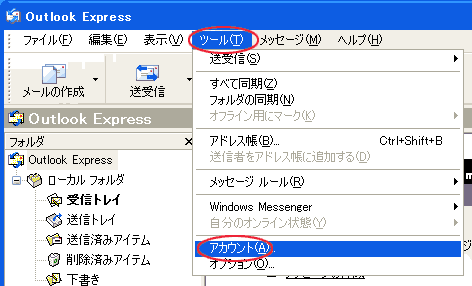
- 「メール」タブを選択し、「追加(A)」ボタンを押し、「メール(M)」を選択します。
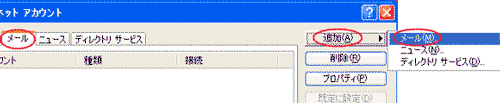
「インターネット接続ウィザード」が起動します。
- 名前を入力します。
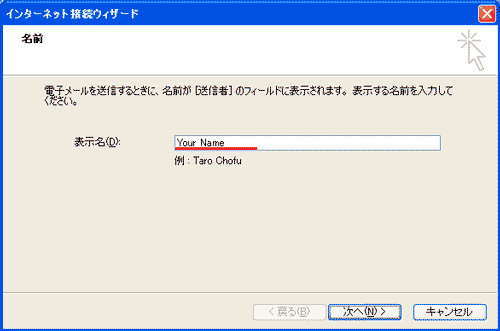
「次へ(N)>」を押します。
- インターネット電子メール アドレスを入力します。

「次へ(N)>」を押します。
- 電子メールサーバー名を入力します。
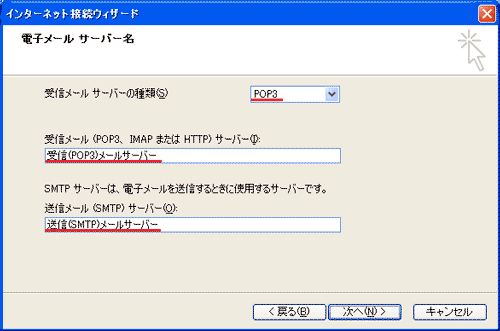
「AIRnetサービス登録完了通知書」を参照し、以下の項目を入力します。
「受信メール
サーバーの種類」に、「POP3」を選択します。
「受信メール(POP3、IMAPまたはHTTP)サーバー」に、「受信(POP3)サーバー」を入力します。
「送信メール(SMTP)サーバー」に、「送信(SMTP)サーバー」を入力します。
「次へ(N)>」を押します。
- メールアカウントとパスワードを設定します。
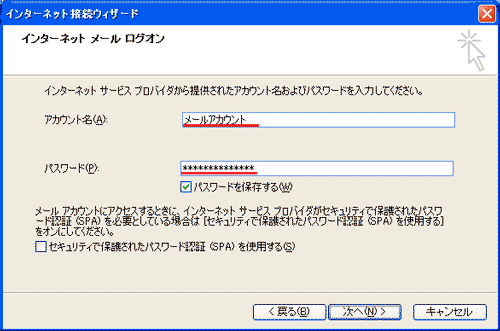
「AIRnetサービス登録完了通知書」を参照し、以下の項目を入力します。
「アカウント名」に、「お客様のメールアカウント」の「ユーザID」を入力します。
「パスワード」に、「お客様のメールアカウント」の「パスワード」を入力します。
「次へ(N)>」を押します。
- 設定が終わりましたら、「完了」ボタンを押し、電子メールアカウントの作成を終了します。
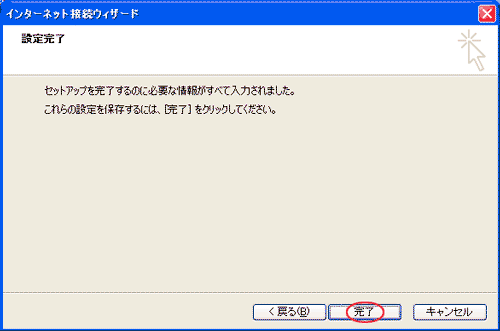
- 「ツール(T)」→「アカウント(A)」と開きます。
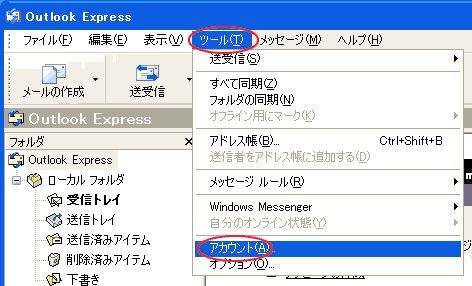
- 「メール」タブを選択し、「プロパティ(P)」ボタンを押します。
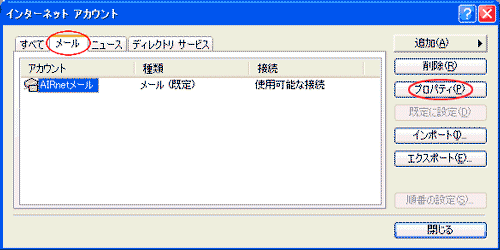
「プロパティ」が起動します。
- 「サーバー」タブを選択します。
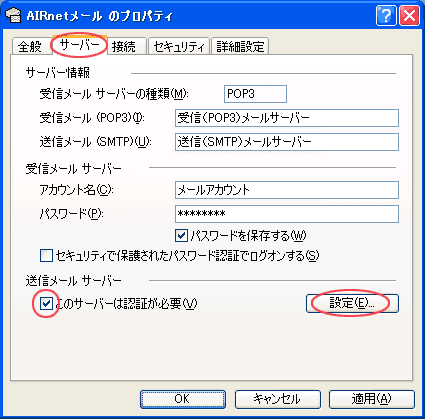
「このサーバーは認証が必要(V)」をチェックし、「設定(E)」ボタンを押します。
- 「受信メールサーバーと同じ設定を使用する」を選択します。
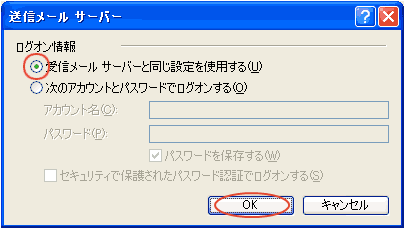
「OK」を押します。
■ POP/SMTP over SSLへの対応
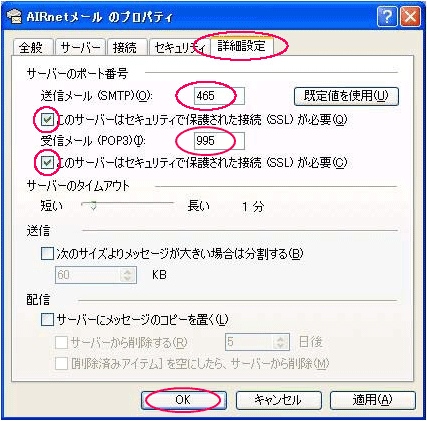
「詳細設定」タブを選択します。
「受信サーバ(POP3)(I)」と「送信サーバ(SMTP)(O)」の「このサーバはセキュリティで保護
された接続(SSL)が必要」をチェックします。
「送信メール(SMTP)(O)」のポート番号を「25」より「465」に変更します。
また、受信メール側のチェックを入れると、ポート番号が自動的に「995」となりますので、「995」のままお使い下さい。
「OK」ボタンを押して、アカウントの設定を終了します。
▲ ページトップへ
COPYRIGHT(c) 2010, Air Internet
|